CITROEN DS3 2017 Libretti Di Uso E manutenzione (in Italian)
Manufacturer: CITROEN, Model Year: 2017, Model line: DS3, Model: CITROEN DS3 2017Pages: 521, PDF Dimensioni: 14.87 MB
Page 401 of 521
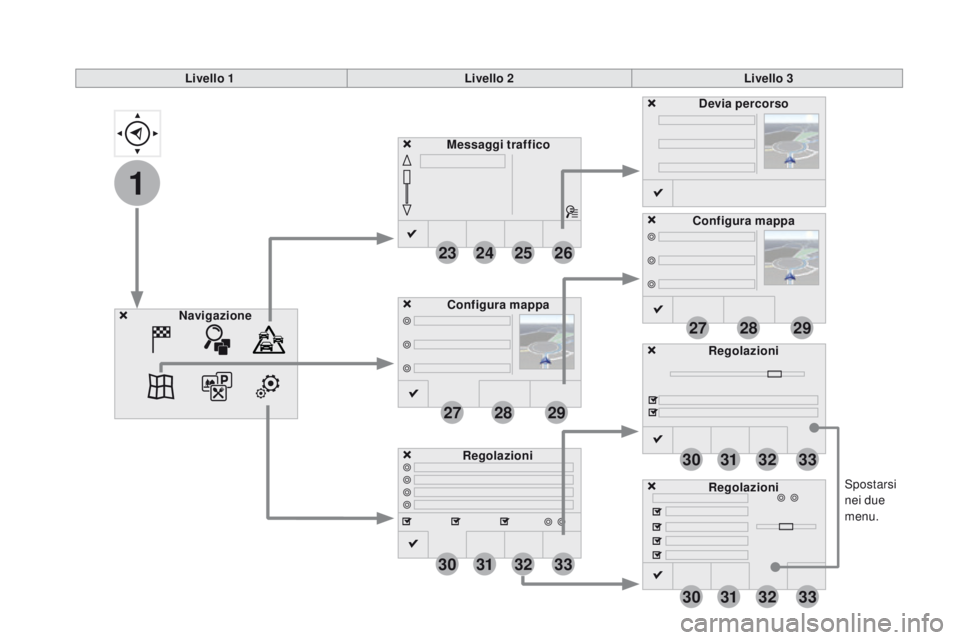
1
23
30
30
30
24
31
31
31
25
32
32
32
26
33
33
33
27
27
28
28
29
29
Spostarsi
nei due
menu.
Livello 1
Livello 2Livello 3
Messaggi traffico
Regolazioni Devia percorso
Configura mappa
Navigazione Configura mappa
Regolazioni
Regolazioni
Page 402 of 521
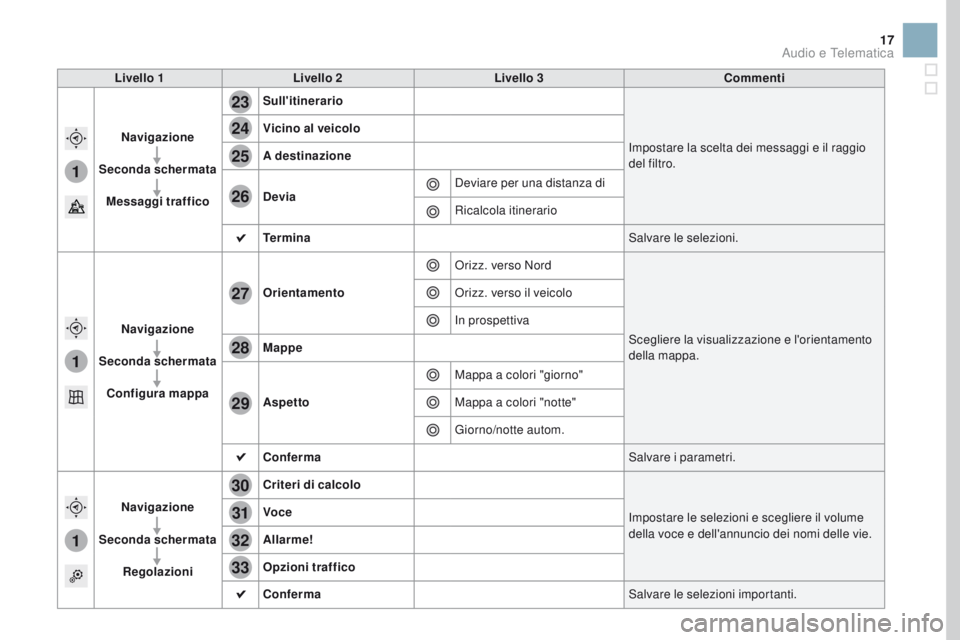
1
1
1
23
24
25
26
27
28
29
30
31
32
33
17
Livello 1Livello 2 Livello 3 Commenti
Navigazione
Seconda schermata Messaggi traffico Sull'itinerario
Impostare la scelta dei messaggi e il raggio
del filtro.
Vicino al veicolo
A destinazione
Devia
Deviare per una distanza di
Ricalcola itinerario
Te r m i n a Salvare le selezioni.
Navigazione
Seconda schermata Configura mappa Orientamento
Orizz. verso Nord
Scegliere la visualizzazione e l'orientamento
della mappa.
Orizz. verso il veicolo
In prospettiva
Mappe
Aspetto Mappa a colori "giorno"
Mappa a colori "notte"
Giorno/notte autom.
Conferma Salvare i parametri.
Navigazione
Seconda schermata Regolazioni Criteri di calcolo
Impostare le selezioni e scegliere il volume
della voce e dell'annuncio dei nomi delle vie.
Voce
Allarme!
Opzioni traffico
Conferma
Salvare le selezioni importanti.
Audio e Telematica
Page 403 of 521
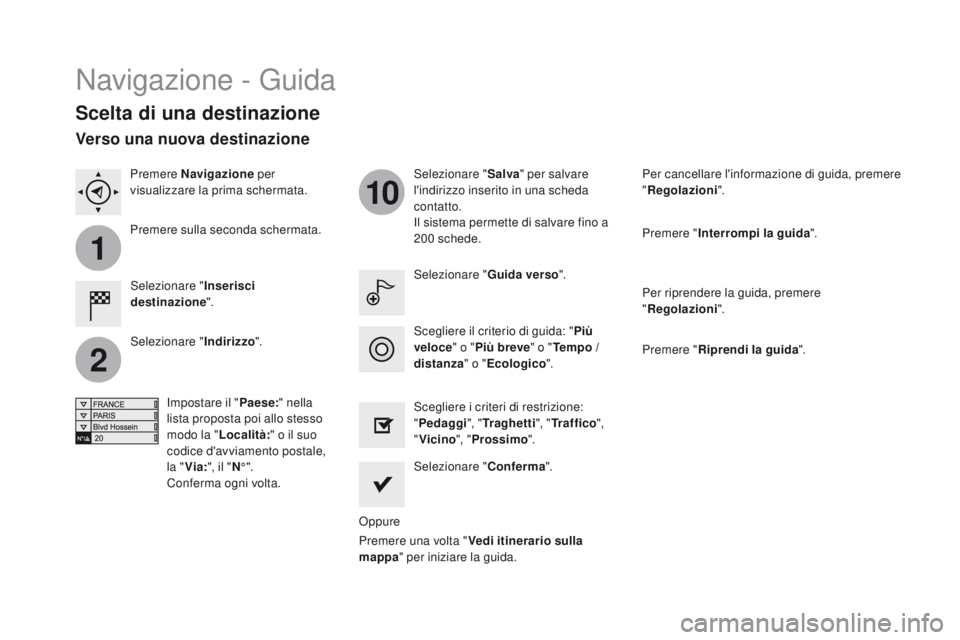
1
2
10
Navigazione - Guida
Scelta di una destinazione
Selezionare "Inserisci
destinazione ". Selezionare "
Salva" per salvare
l'indirizzo inserito in una scheda
contatto.
Il sistema permette di salvare fino a
200 schede.
Selezionare " Conferma".
Premere una volta " Vedi itinerario sulla
mappa " per iniziare la guida.
Selezionare "
Indirizzo".
Impostare il " Paese:" nella
lista proposta poi allo stesso
modo la " Località:" o il suo
codice d'avviamento postale,
la " Via:", il " N°".
Conferma ogni volta. Selezionare "
Guida verso".
Scegliere i criteri di restrizione:
" Pedaggi ", "Traghetti ", "Traffico ",
" Vicino ", "Prossimo ".
Scegliere il criterio di guida: "
Più
veloce " o "Più breve" o " Tempo /
distanza " o "Ecologico ". Per cancellare l'informazione di guida, premere
"
Regolazioni".
Premere " Interrompi la guida ".
Per riprendere la guida, premere
" Regolazioni".
Premere " Riprendi la guida ".
Premere Navigazione
per
visualizzare la prima schermata.
Premere sulla seconda schermata.
Verso una nuova destinazione
Oppure
Page 404 of 521
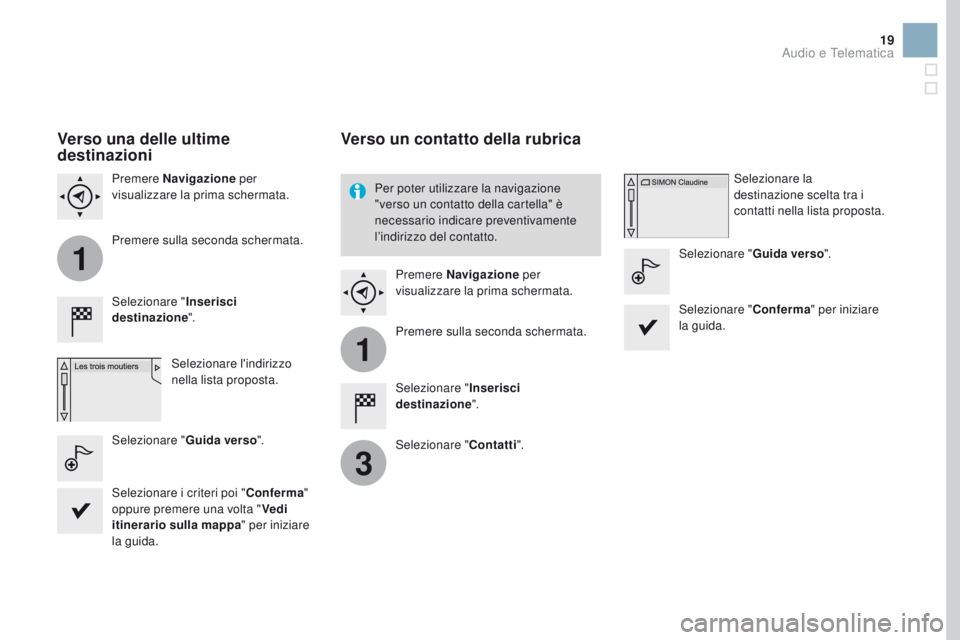
1
1
3
19
Verso una delle ultime
destinazioni
Selezionare "Inserisci
destinazione ".
Selezionare l'indirizzo
nella lista proposta.
Premere Navigazione
per
visualizzare la prima schermata.
Premere sulla seconda schermata.
Selezionare " Guida verso".
Verso un contatto della rubrica
Selezionare " Inserisci
destinazione ".
Selezionare " Contatti".
Premere Navigazione
per
visualizzare la prima schermata.
Premere sulla seconda schermata. Selezionare la
destinazione scelta tra i
contatti nella lista proposta.
Selezionare " Guida verso".
Selezionare " Conferma" per iniziare
la guida.
Per poter utilizzare la navigazione
"verso un contatto della cartella" è
necessario indicare preventivamente
l’indirizzo del contatto.
Selezionare i criteri poi " Conferma"
oppure premere una volta " Vedi
itinerario sulla mappa " per iniziare
la guida.
Audio e Telematica
Page 405 of 521
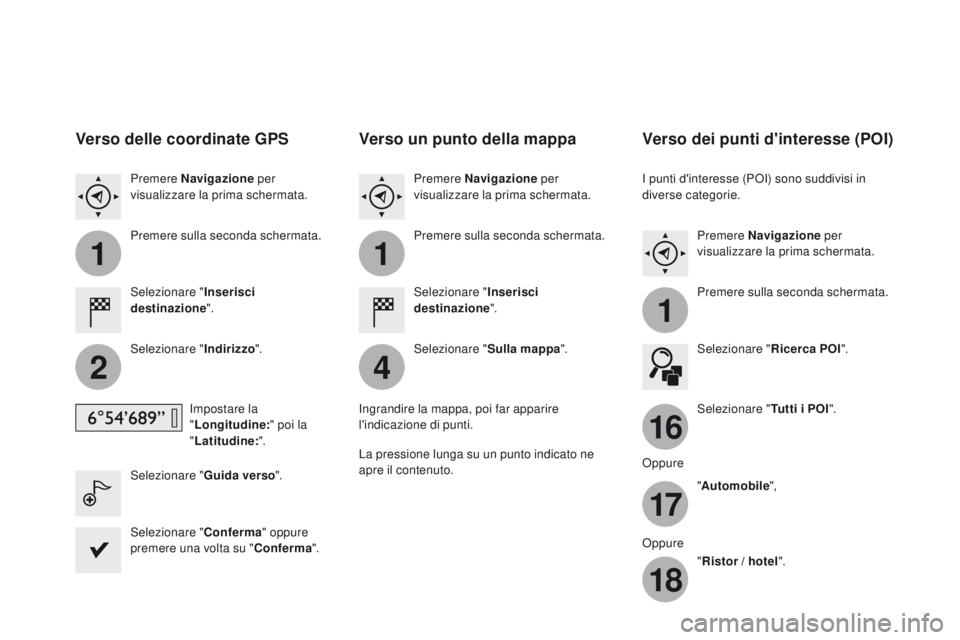
11
1
16
17
18
42
Verso delle coordinate GPS
Selezionare "Inserisci
destinazione ".
Selezionare " Indirizzo".
Impostare la
" Longitudine: " poi la
" Latitudine: ".
Selezionare " Guida verso".
Selezionare " Conferma" oppure
premere una volta su " Conferma".
Premere Navigazione
per
visualizzare la prima schermata.
Premere sulla seconda schermata.
Verso un punto della mappa
Selezionare " Inserisci
destinazione ".
Selezionare " Sulla mappa".
Premere Navigazione
per
visualizzare la prima schermata.
Premere sulla seconda schermata.
Ingrandire la mappa, poi far apparire
l'indicazione di punti.
La pressione lunga su un punto indicato ne
apre il contenuto.
Verso dei punti d'interesse (POI)
I punti d'interesse (POI) sono suddivisi in
diverse categorie. Premere Navigazione per
visualizzare la prima schermata.
Premere sulla seconda schermata.
Selezionare " Ricerca POI".
Selezionare " Tutti i POI".
Oppure "Automobile ",
Oppure "Ristor / hotel ".
Page 406 of 521
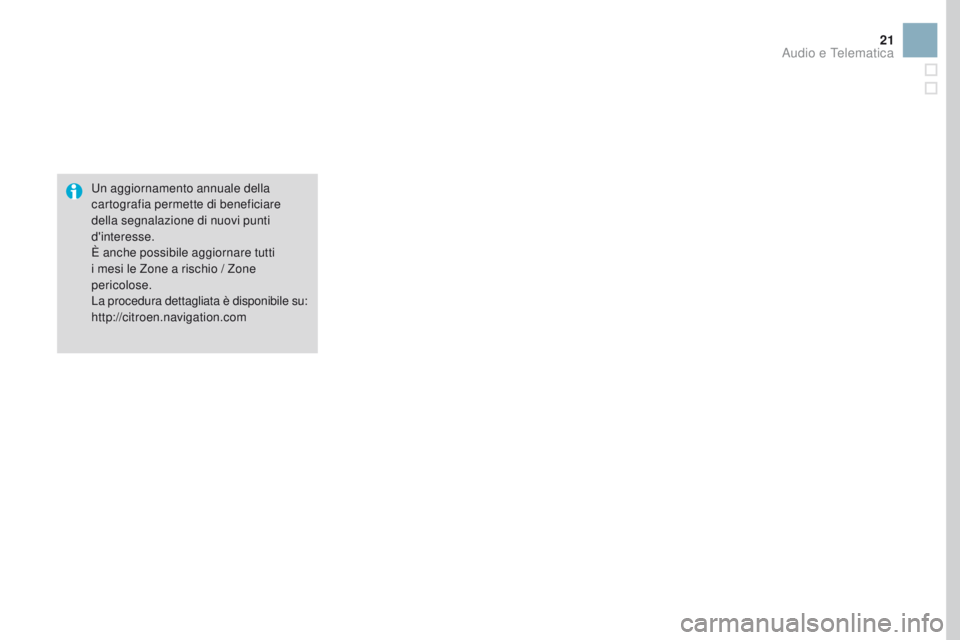
21
Un aggiornamento annuale della
cartografia permette di beneficiare
della segnalazione di nuovi punti
d'interesse.
È anche possibile aggiornare tutti
i mesi le Zone a rischio / Zone
pericolose.
La procedura dettagliata è disponibile su:
http://citroen.navigation.com
Audio e Telematica
Page 407 of 521
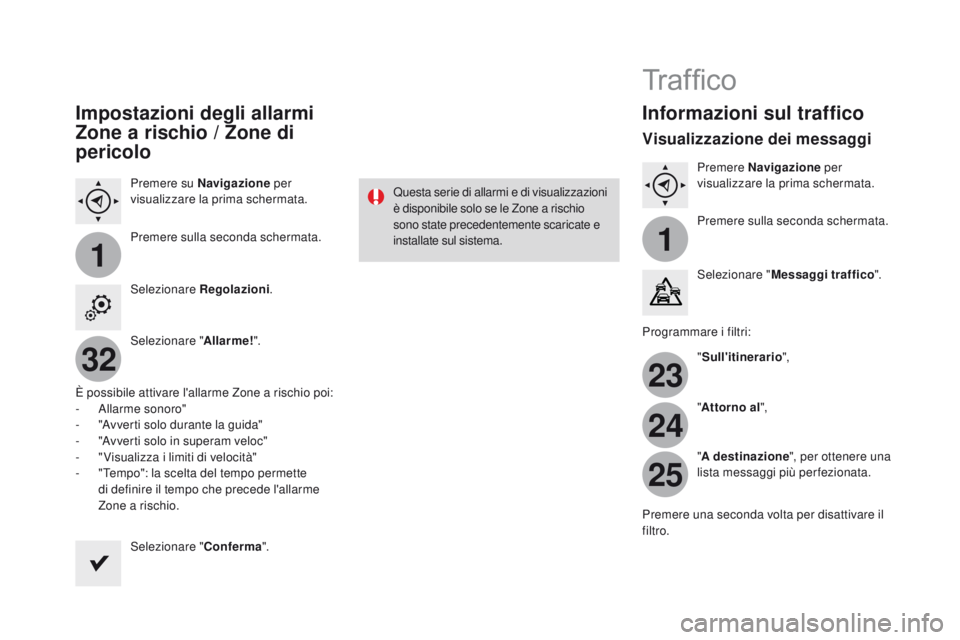
11
23
24
25
32
Impostazioni degli allarmi
Zone a rischio / Zone di
pericolo
Premere su Navigazione per
visualizzare la prima schermata.
Premere sulla seconda schermata.
Selezionare Regolazioni .
Selezionare " Allarme!".
È possibile attivare l'allarme Zone a rischio poi:
-
A
llarme sonoro"
-
"
Avverti solo durante la guida"
-
"
Avverti solo in superam veloc"
-
"
Visualizza i limiti di velocità"
-
"
Tempo": la scelta del tempo permette
di definire il tempo che precede l'allarme
Zone a rischio.
Selezionare " Conferma". Questa serie di allarmi e di visualizzazioni
è disponibile solo se le Zone a rischio
sono state precedentemente scaricate e
installate sul sistema.
Tr a f fi c o
Informazioni sul traffico
Visualizzazione dei messaggi
Premere Navigazione
per
visualizzare la prima schermata.
Premere sulla seconda schermata.
Selezionare " Messaggi traffico ".
Programmare i filtri: "Sull'itinerario ",
" Attorno al ",
" A destinazione ", per ottenere una
lista messaggi più perfezionata.
Premere una seconda volta per disattivare il
filtro.
Page 408 of 521
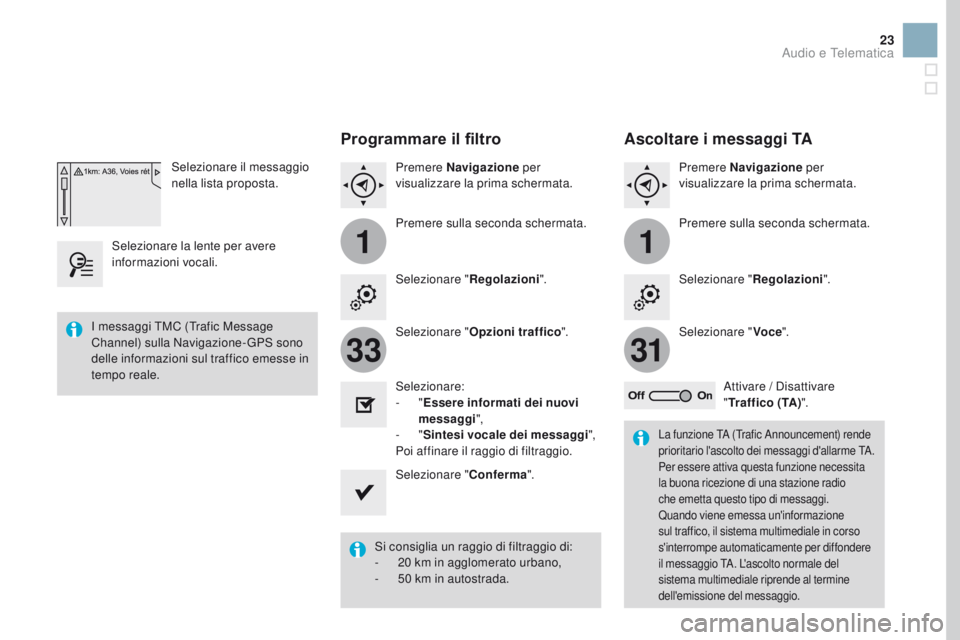
11
3133
23
Selezionare il messaggio
nella lista proposta.
Selezionare la lente per avere
informazioni vocali.
Programmare il filtro
Premere Navigazione per
visualizzare la prima schermata.
Premere sulla seconda schermata.
Selezionare " Regolazioni".
Selezionare " Opzioni traffico ".
Selezionare:
-
"Essere informati dei nuovi
messaggi",
-
"Sintesi vocale dei messaggi ",
Poi affinare il raggio di filtraggio.
Selezionare " Conferma".
Si consiglia un raggio di filtraggio di:
-
2
0 km in agglomerato urbano,
-
5
0 km in autostrada.
I messaggi TMC (Trafic Message
Channel) sulla Navigazione-GPS sono
delle informazioni sul traffico emesse in
tempo reale.
La funzione TA (Trafic Announcement) rende
prioritario l'ascolto dei messaggi d'allarme
TA.
Per essere attiva questa funzione necessita
la buona ricezione di una stazione radio
che emetta questo tipo di messaggi.
Quando viene emessa un'informazione
sul traffico, il sistema multimediale in corso
s'interrompe automaticamente per diffondere
il messaggio TA. L'ascolto normale del
sistema multimediale riprende al termine
dell'emissione del messaggio.
Ascoltare i messaggi TA
Premere Navigazione per
visualizzare la prima schermata.
Premere sulla seconda schermata.
Selezionare " Regolazioni".
Selezionare " Voce".
Attivare / Disattivare
" Traffico ( TA )".
Audio e Telematica
Page 409 of 521
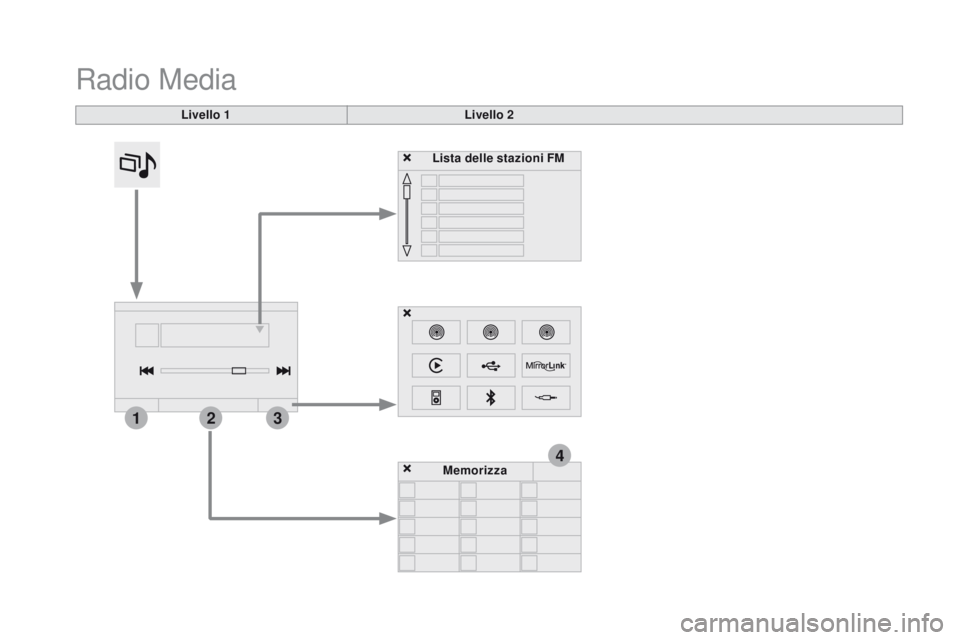
4
213
Radio Media
Livello 1Livello 2
Lista delle stazioni FM
Memorizza
Page 410 of 521
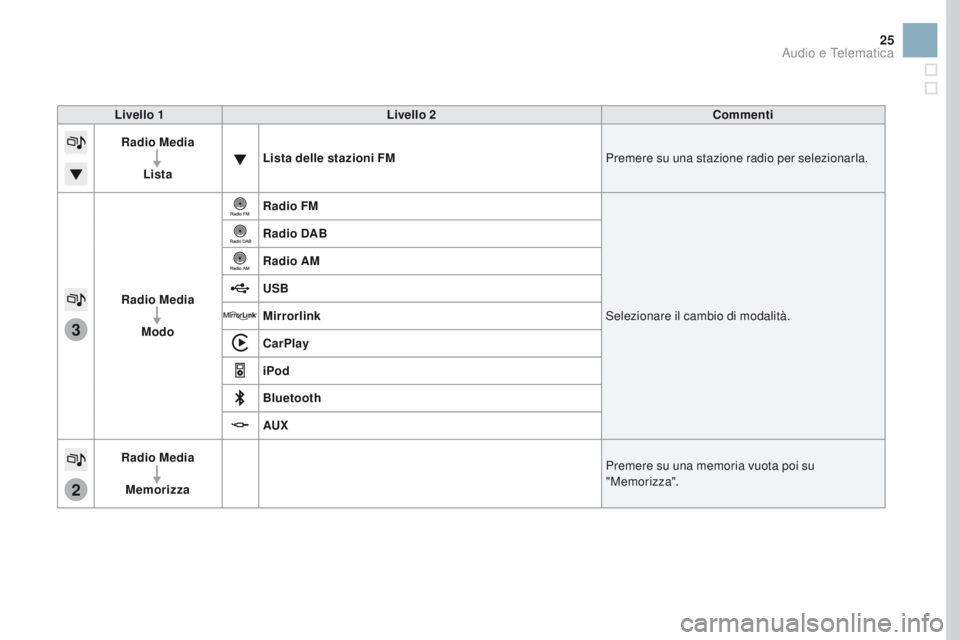
3
2
25
Livello 1Livello 2 Commenti
Radio Media
Lista Lista delle stazioni FM
Premere su una stazione radio per selezionarla.
Radio Media Modo Radio FM
Selezionare il cambio di modalità.
Radio DAB
Radio AM
USB
Mirrorlink
CarPlay
iPod
Bluetooth
AUX
Radio Media
Memorizza Premere su una memoria vuota poi su
"Memorizza".
Audio e Telematica